D-Back Hard Drive Recovery Expert este aici pentru a recupera fișierele șterse din coșul de reciclare după ce le goliți pe Windows și Mac. Să vedem cum funcționează.
În mod surprinzător, eroarea umană este principala cauză a pierderii de date – în 50% din cazuri. Și software-ul de recuperare a datelor este util în astfel de situații pentru a recupera ceva important, fie că este vorba de documente, imagini, videoclipuri etc.
D-Back Hard Drive Recovery Expert este conceput pentru aceasta. Se livrează cu un plan gratuit cu o limită de recuperare de 100 MB, ceea ce face cu atât mai ușor să-și testeze eficacitatea înainte de a merge la o achiziție completă.
Această recenzie va include câteva dintre caracteristicile lor notabile înainte de a merge la un mic test pentru a verifica valoarea lor.
Fără să mai așteptăm, să începem.
Cuprins
iMyFone: Recuperați fișierele șterse
iMyFone este un specialist în gestionarea, recuperarea și repararea datelor. În plus, ei dezvoltă software multimedia și utilitar. Dar ne vom concentra pe soluția de recuperare a datelor pentru Windows, inclusiv o scurtă privire asupra software-ului lor de recuperare pentru Mac, de asemenea.
Recuperarea datelor D-back funcționează pentru o varietate de cazuri de utilizare, inclusiv recuperarea de la:
- Coșul de reciclare golit
- Partiții pierdute
- Date formatate
- Date externe
- Atacul virusului
- Eroare de sistem
- Partiție RAW (de nerecunoscut).
Mai mult, acest utilitar este compatibil cu multe dispozitive precum hard disk-uri desktop, discuri USB, carduri MicroSD, camere digitale, playere media, unități zip etc.

Și acceptă recuperarea a peste 1000 de tipuri de fișiere, cum ar fi principalele formate de documente, video, audio, e-mail și grafică.
Expert în recuperarea datelor D-Back
Utilizatorii Windows pot descărca direct D-Back Data Recovery Expert de pe site-ul iMyFone. După aceea, instalați și deschideți pentru a ateriza pe tabloul de bord al utilizatorului:
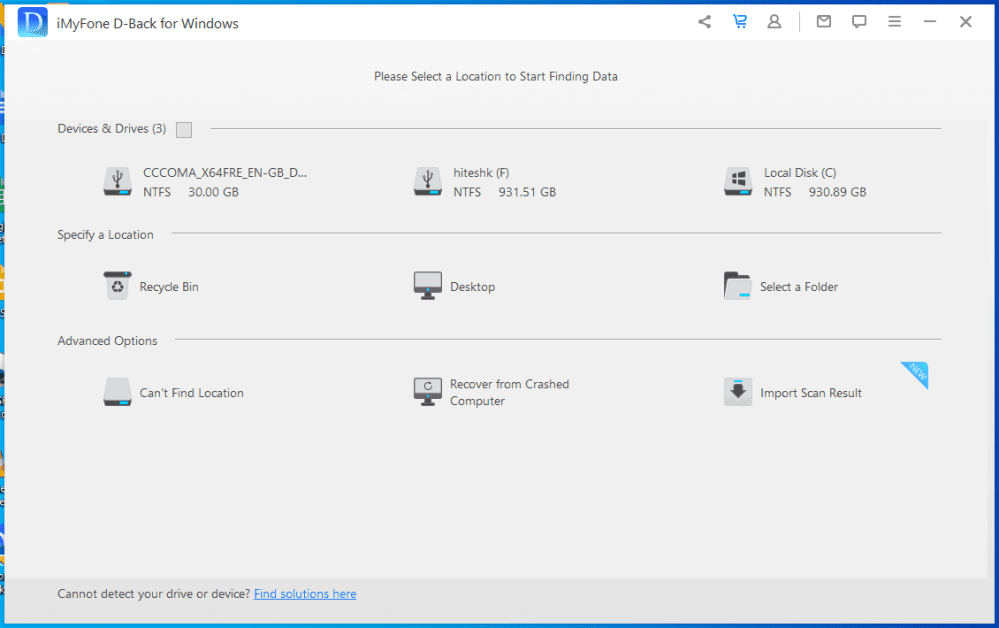
Interfața cu utilizatorul este curată, listând toate unitățile disponibile, interne și externe. Este bine că detectează automat unitățile externe odată ce le introduci și nu necesită pornirea din nou.
Colțul din dreapta sus este în primul rând pentru asistență, actualizări de software, feedback, întrebări frecvente etc.
Partea centrală este dedicată procesului de recuperare, ceea ce înseamnă în esență trei pași: selectarea unității, scanarea fișierelor recuperabile și, în final, recuperarea celor selectate din rezultatele scanării. Și cea mai bună parte rămâne previzualizarea fișierelor șterse înainte de a opta pentru recuperare.
La o privire, pare un utilitar de recuperare foarte simplist pe care oricine îl poate folosi fără a avea nevoie de nicio expertiză tehnică.
Cum funcționează recuperarea datelor
Niciun software de recuperare a datelor nu garantează o recuperare 100%. Practic, atunci când ștergem orice fișier, acesta rămâne pe unitatea ocupând spațiu fizic dacă nu este suprascris.
Odată ce orice alt fișier este scris pe acel imobil specific, șansele de a recupera fișierele vechi șterse devin neglijabile.
Cel mai bun caz ar fi să recuperați fișierele vechi cu numele fișierului original, marcajele de timp, calea etc. Dar, în unele cazuri, veți vedea doar o recuperare parțială cu fișierul complet, dar detaliile rupte sau cu unele (sau toate) detaliile dar un fișier inutilizabil.
În concluzie, cea mai bună practică este să faceți în mod regulat copii de rezervă ale fișierelor importante, deoarece recuperarea datelor nu funcționează de fiecare dată, indiferent de utilitarul software pe care îl utilizați.
Test de recuperare a datelor D-Back
Să ne îndreptăm spre miezul acestui articol și să vedem recuperarea datelor în timp real. Îi voi verifica performanța pe hard diskul meu intern și voi măsura performanța.
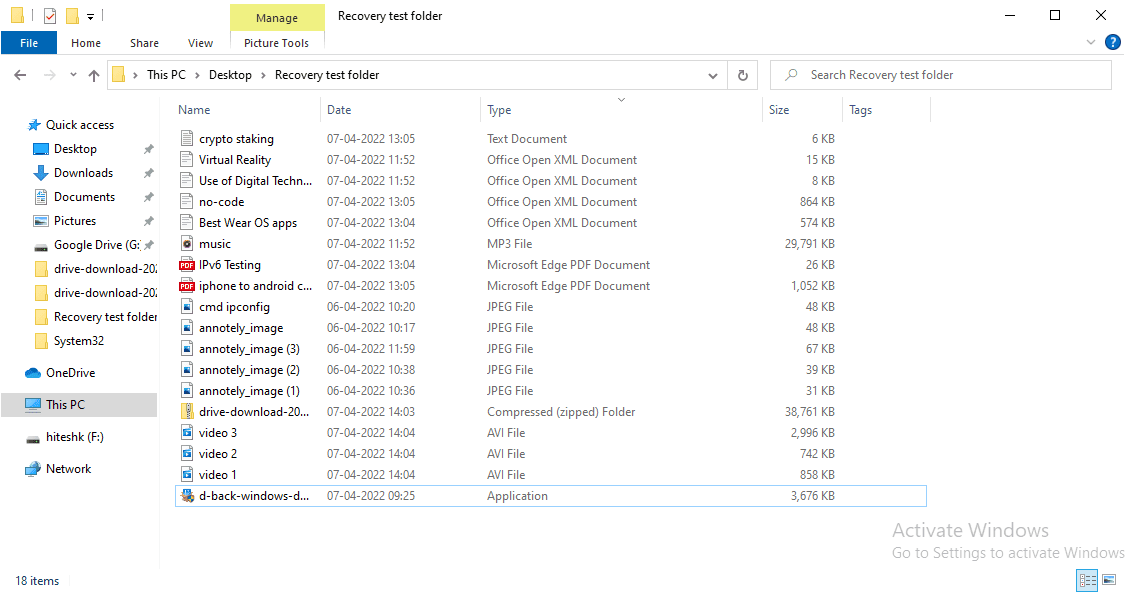
Am creat un folder dintr-un mix aleatoriu pentru acest scurt test care conține video, audio, documente, imagini, setări etc. Dimensiunea totală a acestui folder este de 77,7 MB, sub limita prescrisă (100 MB) pentru versiunea gratuită.
Și o vom pune în față cu cazul clasic de recuperare a coșului de reciclare. Am șters toate acele fișiere pentru a le trimite în coșul de reciclare și apoi l-am golit pentru a șterge fișierele definitiv.
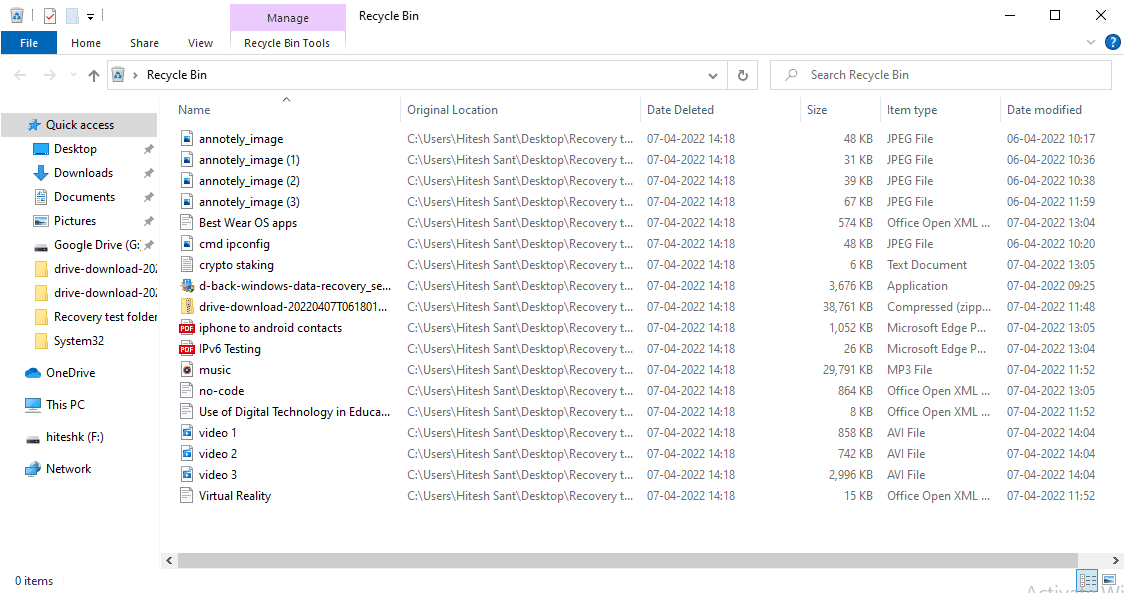
Acum este momentul să asistăm la performanța în viața reală a expertului D-Back Data Recovery.
Așadar, deschideți tabloul de bord, faceți clic pe Coș de reciclare și așteptați ca acesta să scaneze ștergerile recuperabile:
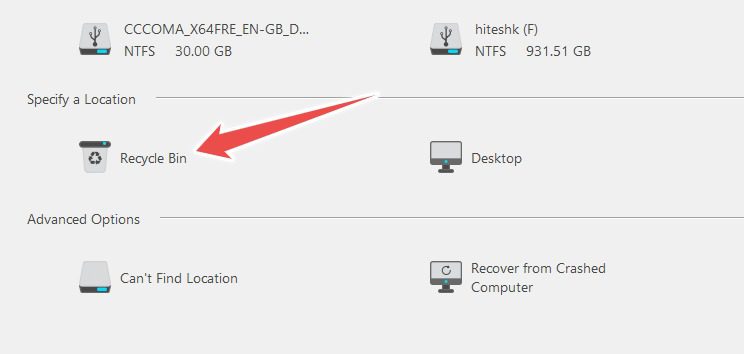
Cel mai bun mod este să lăsați scanarea să se termine înainte de a merge la previzualizare sau recuperare. În plus, această aplicație a solicitat să ruleze din nou scanarea dacă nu afișează fișierele dorite.

Scanarea a durat câteva minute, dar contează cu adevărat pentru dimensiunea coșului de reciclare. În cele din urmă, recuperarea D-Back a fost perfectă pentru recuperarea fiecărui fișier.
Am selectat anumite fișiere și le-am importat pe desktop. A sortat fișierele recuperate în folderul Toate fișierele în funcție de tipul de fișier.
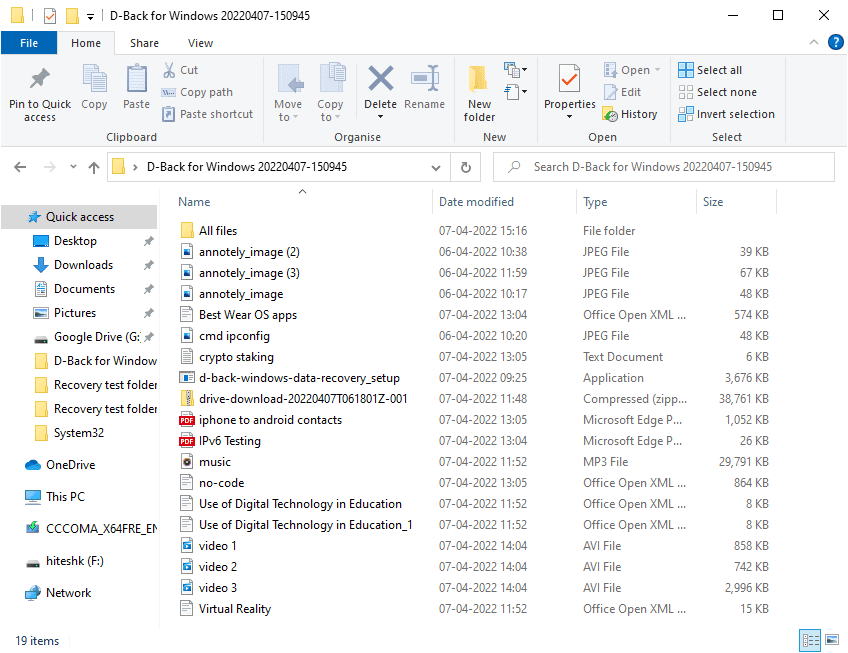
Deși totul a avut succes aici, motivul poate fi recenta mea reinstalare a sistemului de operare Windows, cu puține date care ocupă spațiu pe disc. Un hard disk complet plin de foldere și cu ani de utilizare activă poate vedea o rată de recuperare mai mică decât aceasta.
În plus, lucrul care este mai important decât recuperarea este starea finală a fișierelor.
Iar cu expertul în recuperarea datelor D-Back, punctele forte par să fie fișierele .txt, dintre care majoritatea funcționau exact. Cu toate acestea, aceeași eficiență cu video și alte formate ar crește gradul de utilizare general al aplicației.
Expert în recuperare de date D-Back (Mac)
iMyFone are un foarte similar software de recuperare de date pentru Mac. Interfața de utilizator și suportul pentru diferite tipuri de fișiere și dispozitive sunt aproape identice. Și aveți aceeași perioadă de încercare gratuită și cu macOS.
Planurile de abonament sunt lunare, anuale și pe viață. Vă puteți abona la planuri anuale și pe viață pentru companii, cu suportul pentru dispozitive variind de la cinci până la nelimitat.
Concluzie
Recuperarea fișierelor șterse este o măsură de remediere excelentă, dar păstrarea unei copii de rezervă este cea mai sigură opțiune, deoarece încercările de recuperare pot deveni zadarnice în orice moment.
Așadar, am rezumat cele mai bune practici de backup a datelor, împreună cu câteva instrumente pentru a vă menține protejat în cel mai rău caz.

